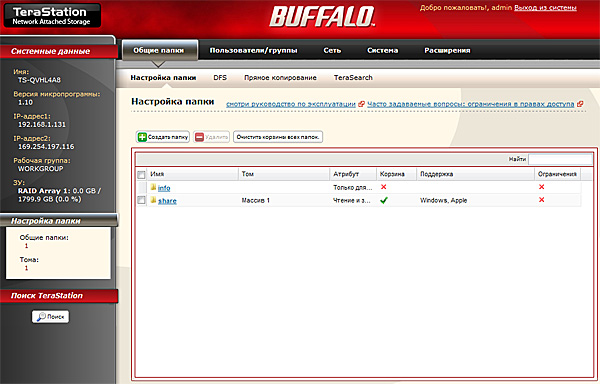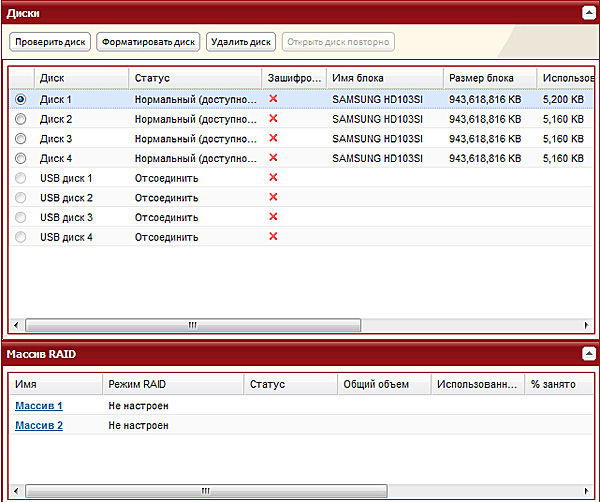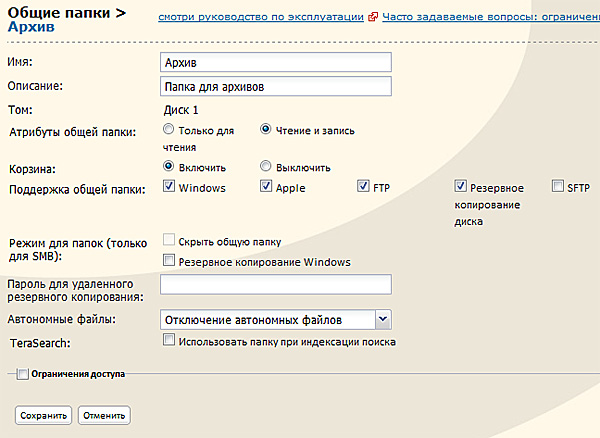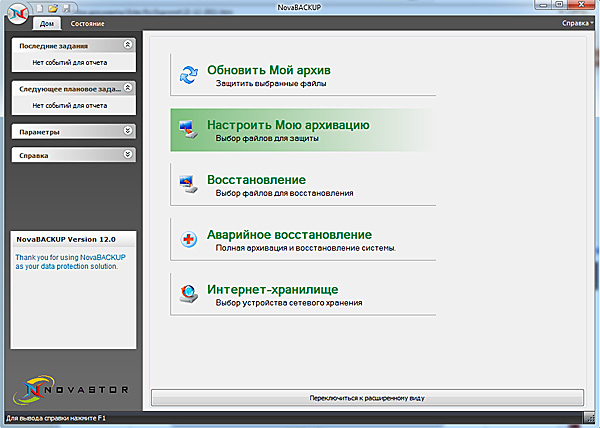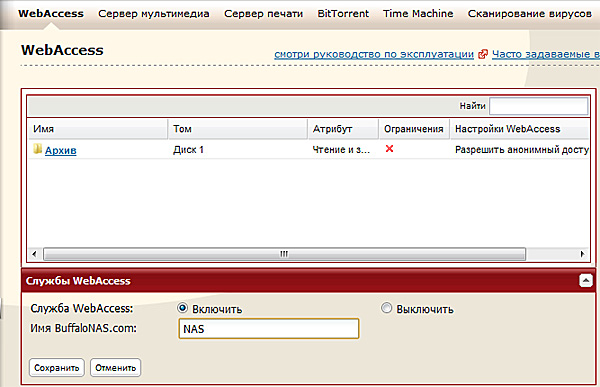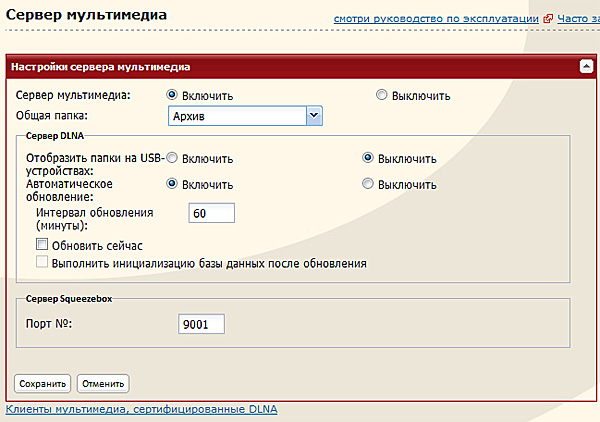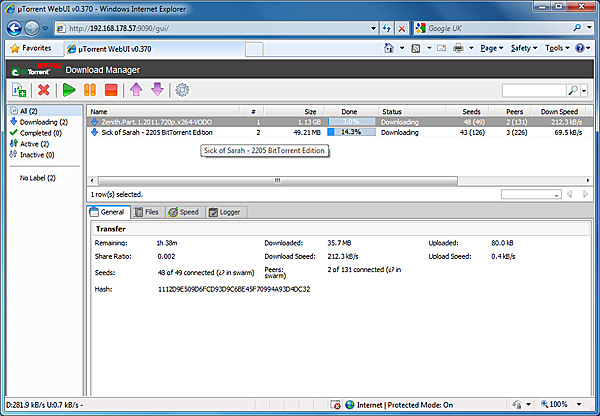Продвинутый NAS - Buffalo TeraStation Pro Quad TS-QVHL/R6
Продвинутый NAS - Buffalo TeraStation Pro Quad TS-QVHL/R6
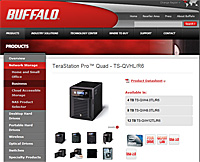 С
сетевыми накопителями (NAS) у меня
отношения складывались по-разному.
Одно время я использовал накопитель ZyXEL NSA220 EE,
но через некоторое время меня
совершенно перестало устраивать его
быстродействие: на 100-мегабитной сети
скорость была еще туда-сюда, а вот когда
я перешел на гигабитную сеть,
выяснилось, что скорость обмена с этим
NAS практически не изменилась, несмотря
на то, что у него был гигабитный порт.
Просто сам NAS не вытягивал обработку
файлов, и если 7-8 мегабайт в секунду для
100-мегабитки - это хотя бы терпимо, то 10-12
мегабайт в секунду на гигабитной сети,
где должно быть порядка 50-70 мегабайт в секунду -
это уже просто никуда не годилось.
С
сетевыми накопителями (NAS) у меня
отношения складывались по-разному.
Одно время я использовал накопитель ZyXEL NSA220 EE,
но через некоторое время меня
совершенно перестало устраивать его
быстродействие: на 100-мегабитной сети
скорость была еще туда-сюда, а вот когда
я перешел на гигабитную сеть,
выяснилось, что скорость обмена с этим
NAS практически не изменилась, несмотря
на то, что у него был гигабитный порт.
Просто сам NAS не вытягивал обработку
файлов, и если 7-8 мегабайт в секунду для
100-мегабитки - это хотя бы терпимо, то 10-12
мегабайт в секунду на гигабитной сети,
где должно быть порядка 50-70 мегабайт в секунду -
это уже просто никуда не годилось.
Я попробовал NAS некоторых других производителей, но в те времена картина мало чем отличалась - все они гигабитную сеть не вытягивали. А те, которые вытягивали, стоили дороже полноценного сервера.
Тогда я и перешел на домашний сервер Acer Aspire easyStore H340, который у меня работает до сих пор, однако многие вещи меня в нем уже не слишком устраивают. Главная не устраивающая вещь - это Windows Home Server: операционная система, созданная специально для домашних серверов. В данной статье я не буду подробно рассказывать, чем же меня эта система в конце концов замучила - суть сейчас не в этом.

Acer Aspire easyStore H340
Суть в том, что технологии постоянно развиваются, среди NAS появилось немало новых достойных моделей, которые по производительности, как показывают тесты, с гигабитными сетями уже спокойно справляются, так что мне было интересно посмотреть, что сейчас творится в этой области.
Кроме того, с точки зрения задач файловых хранилищ (что для дома, что для бизнеса) хороший NAS все-таки предпочтительнее сервера: он более простой в администрировании и, как правило, все-таки дешевле.
И вот компания Buffalo, за что им большое спасибо, привезла мне для изучения свой NAS Buffalo TeraStation Pro Quad (TS-QVHL/R6).
Это, кстати, не домашняя модель, она все-таки больше относится к бизнес-классу, но на самом деле дом или бизнес - деление в известной степени условное. Если мне нужен продвинутый NAS и понравилась бизнес-модель - я ее себе домой и куплю, чего мелочиться-то?
Впрочем, сначала лучше все-таки поизучать, что этот NAS собой представляет, а потом уже делать какие-то выводы.
Итак, сетевой накопитель TeraStation Pro Quad - TS-QVHL/R6.

TeraStation Pro Quad - TS-QVHL/R6
Технические характеристики:
Процессор - Intel Atom D510
Размеры - 170 x 230 x 215 мм
Вес - 8 кг
Емкость диска - 2 Тб
Интерфейс дисков - SATA 3 Гб/с
Поддержка RAID - 0, 1, 5, 6, 10, Normal
Порты USB - 2 USB 3.0 / 2 USB 2.0
Ethernet - 2 порта RJ-45 10 / 100 / 1000 Mbps
Файловые протоколы - CIFS/SMB, AFP, HTTP/HTTPS, FTP/SFTP/FTPS, NFS
Поддержка технологий - Replication, BitTorrent - uTorrent Client, NovaBACKUP,
DLNA, NAS, RAID, WebAccess
Комплектация
Комплект поставки: NAS, два кабеля питания (европейский и британский), диск с программным обеспечением, сетевой шнур и пластиковый фиксатор.

Комплектация
Внешний вид и особенности
Внешний вид устройства - достаточно традиционный: черный параллелепипед с открывающейся дверцей, дисплеем индикаторами и кнопками на передней панели.

NAS
Дверца, которая закрывается на ключ, скрывает четыре выдвигающихся фрейма под жесткие диски и выход VGA.

Фреймы для дисков
Рядом с фреймами располагаются сигнальные светодиоды: в рабочем состоянии диска они горят зеленым светом, если с диском какие-то проблемы - загораются красным.
Над жидкокристаллическим
дисплеем, на который выводится всякая
полезная информация, четыре светодиода:
два демонстрируют работу первого и
второго сетевого адаптера, третий
показывает наличие ошибок, четвертый
показывает наличие информационных
сообщений. Кнопка Display переключает
информацию на дисплее. Кнопка Function
используется для выполнения следующих
операций:
• прямое копирование;
• извлечение USB-устройств;
• восстановление массива RAID после замены жестких дисков;
• резервного копирования.
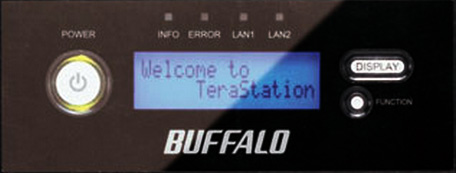
На задней панели - два порта Ethernet, 4 порта USB (2 х 3.0 и 2 х 2.0), COM-порт для подключения UPS и переключатель USB-HDD.

Задняя крышка
Работа устройства
Обычно NAS управляется через веб-интерфейс: вы просто вводите сетевой адрес устройства в строке браузера и там появляется доступ в программу администрирования.
В данном случае все именно так и работает, однако к накопителю также шли два клиента под различные платформы - Buffalo NAS Navigator2 и NovaBackup.
Buffalo NAS Navigator2 в основном нужен для того, чтобы вы могли узнать все необходимые данные о своем устройстве - прежде всего, его адрес IP в локальной сети. (Адрес может назначаться вручную, но обычно его назначает система DHCP роутера.)
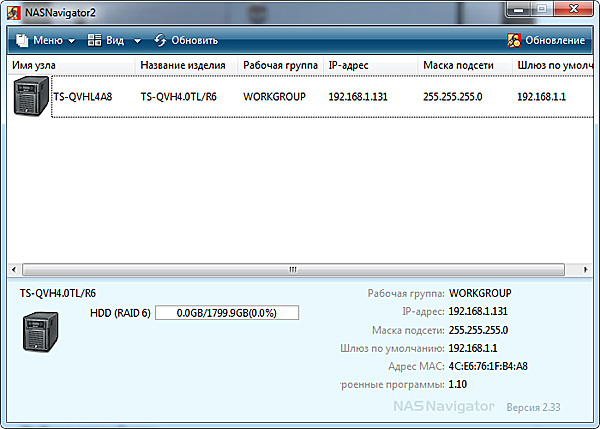
NAS Navigator2
Также с помощью этой программы вы можете открывать папку сетевого накопителя, присваивать букву логического диска ресурсам NAS, создавать на рабочем столе ярлык накопителя, чтобы к нему можно было обращаться.
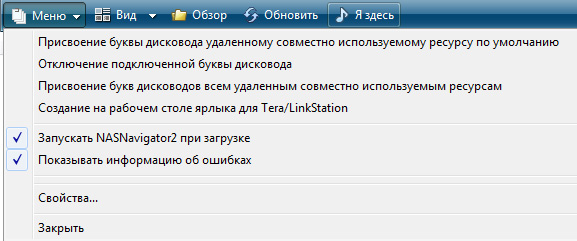
Основное меню программы
Короче говоря, с помощью этой программы самый что ни на есть непродвинутый пользователь может сразу же начать работать с NAS: создать логический диск его дискового пространства, создать ярлык для накопителя и - вперед, заливать туда мегатонны крайне важных данных, которые должны быть доступны в локальной сети.
Ну а различная серьезная настройка производится через веб-интерфейс, куда можно перейти прямо из Nas Navigator2.
Кстати, в Navigator2 есть еще одна забавная возможность: кнопка "Я здесь", нажатие которой заставляет накопитель проиграть простенькую мелодию. Это для того, чтобы можно было обнаружить местонахождения NAS, если его вдруг засунули куда-то очень глубоко в доме или офисе.
А теперь давайте посмотрим, что там можно получить через веб-интерфейс.
Веб-админка NAS
В админку, как уже было сказано, можно попасть через программу NAS Navigator 2 или просто введя в адресной строке браузера локальный сетевой адрес устройства. Этот адрес можно узнать в статистике роутера (в админке роутера), в программе Navigator2 либо же просто посмотреть адрес на дисплее самого NAS - эта информация там выводится.
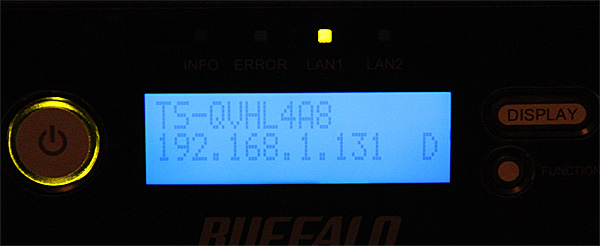
IP-адрес на дисплее накопителя
При входе в админку требуется логин и пароль, по умолчанию там установлено admin/password. Главная страница админки выглядит следующим образом. (Все уменьшенные скриншоты кликабельны.)
Там по умолчанию показаны расшаренные папки.
Однако прежде чем мы посмотрим, как создаются такие папки и задаются виды доступа пользователей, сначала лучше заглянем в раздел Система - ЗУ, где показано, каким образом сконфигурированы установленные в NAS четыре терабайтных диска.
Вот что там написано.
Здесь четыре диска объединены в массив RAID 6. RAID 6 - это один из самых надежных видов RAID: тут под контрольные суммы выделяется объем, равный двум дискам, что обеспечивает работоспособность при так называемом кратном отказе - то есть при выходе из строя сразу двух дисков. Однако такая конфигурация дает определенное падение производительности (до 20%) - за счет того, что нужно рассчитывать две контрольные суммы по двум разным алгоритмам и перезаписывать больше блоков данных.
Ну и, понятное дело, что при использовании четырех терабайтных дисков при таком массиве у вас будет доступно для записи только два терабайта - то есть половина всего объема.
Для домашнего (офисного) применения такой вариант имеет смысл использовать только если для вас крайне важна сохранность всей информации, и за это вы готовы платить использованием двух дисков под контрольные суммы и падением производительности.
Какие у нас еще есть варианты для четырех дисков? Варианты тут следующие.
1. JBOD или обычный вариант
Это когда каждый винчестер присутствует в системе как отдельный диск. Выход из строя одного диска не затрагивает информацию на других дисках, однако при этом вы не можете создать папку размером больше, чем физический размер диска, на котором папка создается.
2. RAID 0
Самый быстрый, самый удобный, но самый ненадежный вариант. Все четыре (или меньше, до двух) диска объединяются в одно общее пространство. Вы можете создавать папки емкостью во все общее пространство дисков. Однако если хоть один диск выйдет из строя, вы теряете весь массив. По этой причине RAID 0 используется крайне редко - только для ситуаций, когда нужна быстрая обработка и не нужно бояться потерять всю информацию.
3. RAID 1
Так называемый "зеркалируемый" массив. Для каждого диска информация зеркалируется на следующем диске. То есть производится дублирование информации (создаются сразу две копии), и если один диск выходит из строя, информация останется на дублирующем диске. Надежно, но из 4 Тб будут доступны всего 2 ТБ.
4. RAID 5
Для массивов из трех или более дисков. Избыточные данные пишутся сразу на все диски. Для четырех дисков доступная емкость будет равна примерно трем дискам. Производительность при этом несколько падает, зато надежность хорошая - при выходе из строя одного диска информация не потеряется.
5. RAID 6
Это мы уже рассмотрели - тут объем двух дисков используется под контрольные суммы. Надежность высокая, но производительность ниже. Такой массив лучше использовать для шести- или восьмидисковых систем: из восьми дисков отдать два под избыточную информацию все-таки проще, чем отдать два из четырех.
Так что выбрать-то? Зеркалировать - жалко, да и не всегда это нужно. Самый шустрый RAID 0 - чреват потерей всей информации, что вот как-то тоже совсем не хотелось бы.
В результате для четырехдисковых систем я обычно использую JBOD, при этом важную информацию дублирую на паре дисков, а то, что не так жалко потерять (тем более что периодически это все можно дублировать на внешние диски), хранится в одном экземпляре. И такой вариант меня пока еще ни разу не подводил. (Для шести- или восьмидисковых систем я использую RAID 5, как оптимальный, на мой взгляд, вариант.)
Зашел в настройки массива, удалил массив RAID. Кстати, при каждой такой серьезной операцией запрашивается код подтверждения.

Код подтверждения
После удаления получилась следующая конфигурация.
Собственно, далее, если мы хотим получить JBOD, ничего больше делать и не надо - у нас все диски и так существуют в раздельном режиме.
Кстати, в NAS Navigator2 они теперь все будут показываться по отдельности.
Далее надо зайти в раздел общих папок и создать нужные папки, определив, к какому диску какая папка относится.
Однако перед этим сначала нужно все-таки задать пользователей нашей локальной сети, чтобы при создании папок указывать, кому какой полагается доступ.
Заходим в Пользователи/Группы - Локальные пользователи. Создаем пользователя.

Создаю себя
Квоты при необходимости включаются для ограничения использования дискового пространства.
Теперь идем настраивать папки. Это делается в Общие папки - Настройки папки. Создаем новую папки - например, "Архив". Там появляются следующие параметры.
Что тут интересного? Можно выбрать режим "Только чтение", поддержку корзины (в этом случае при любом удалении, даже через Shift+Delete, файлы будут перемещаться в специальную папку trashbox), поддержку расшаривания папки в Windows, Mac OS, в качестве FTP, резервного копирования диска и SFTP (SSH FTP).
По умолчанию папка доступна всем пользователям, однако вы можете напрямую задать список пользователей в разделе "Ограничение доступа". По каждому пользователю можно задавать вид доступа: только чтение, чтение и запись.
Созданная папка появляется в списке расшаренных папок сетевого накопителя.

Новая папка "архив"
Теперь можно щелкнуть по ней правой кнопкой мыши, выбрать "Подключить как сетевой диск" и задать для этой папки букву диска. После этого папка будет видна в системе как логический диск. Я подобным образом обычно создаю папки (логические диски) по определенным видам данных: архив, фото, видео, музыка, данные.

Подключить папку как сетевой диск
Потестировал производительность. Очень даже порадовало. На четырехгигабайтном архиве при копировании с локального диска в папку NAS и потом оттуда обратно - под 80 мегабайт в секунду. Это очень душевно. Мой нынешний сервер такие скорости никогда не выдавал. Максимум было где-то 60-70 в его лучшие годы. Сейчас реально еле-еле до 40 дотягивает, хотя понятно, что тут также влияют различные посторонние факторы (заполненность хранилища сервера, другие процессы и так далее).

Она - NAS

NAS - Она
Сконфигурировал диски NAS в массив RAID 0 - скорость копирования на NAS получилась немного выше.

Копирование в режиме RAID 0
Ну и сконфигурировал диски в массив RAID 5 - быстродействие упало очень незначительно.

Копирование в режиме RAID 5
Бекапирование данных
Данный NAS содержит встроенные средства бекапирования, но, на мой взгляд, встроенные средства как раз и не нужны - у нас есть расшаренные папки, так что можно использовать любое из привычных средств.
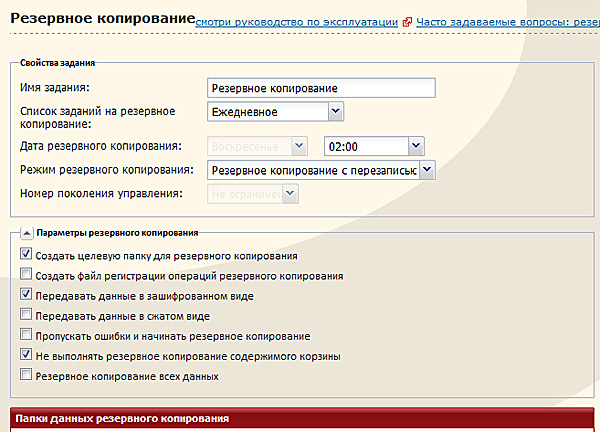
Задание на бекапирование в админке NAS
В Windows Home Server встроенная бекап-система была, но я ее никогда не использовал - уж больно она туповатая и негибкая. Мне было проще или по расписанию засовывать определенные папки в архив обычным CMD-файлом и архиватором (WinRAR, разумеется), или использовать какую-нибудь продвинутую систему бекапирования, вроде Acronis True Image, которая мне хотя и не сразу, но все-таки покорилась.
Здесь в программное обеспечение входит программа NovaBackup.
Программа с виду не сложная, но вроде делает все что нужно. Вот так настраивается задание на архивацию.
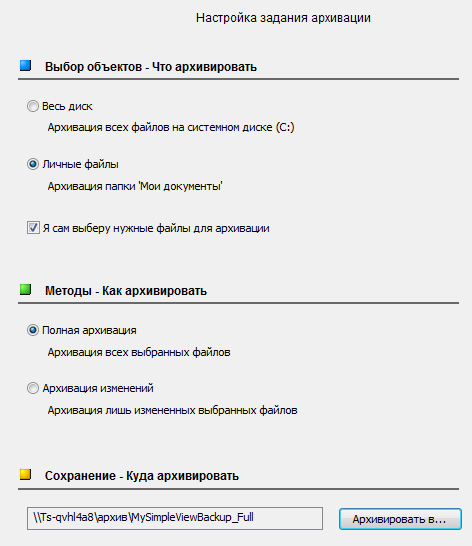
Настройка задания на архивацию
Однако если включить расширенный вид, становится понятно, что у программы возможностей - очень немало.
Также NovaBackup умеет работать с несколькими облачными сервисами, в которых можно хранить ваши бекапы. (Но они платные, если требуется значительный объем.)
Всякие интересные возможности
Расшаривание папок, RAID, FTP и так далее - не единственные возможности этого NAS. Давайте посмотрим, что он еще умеет.
Веб-доступ
Это доступ к определенным папкам NAS через Интернет. Настраивается более или менее просто, если роутер поддерживает UPnP. Для настройки надо зайти в расширения админки и выбрать там Web-Access.
На соответствующих папках указываете вид доступа из Интернета, запускаете службу WebAccess и включаете ее быструю настройку.
Далее чтобы попадать в указанные папки из Интернета нужно будет использовать специальные программы-клиенты, которые есть под Windows, Mac и мобильные устройства.
Сервер мультимедиа
NAS также можно сделать сервером мультимедиа через DLNA.
Сервер печати
В настройках включается сервер печати, после чего к USB-порту NAS можно подключить печатающее устройство, и оно будет доступно для компьютеров в локальной сети.
Правда, там есть серьезные ограничения. Подключить можно только один принтер, не поддерживаются МФУ, а также принтеры, которые могут работать только с двухсторонней коммуникацией или WPS (этот сервер печати не поддерживает двухстороннюю коммуникацию).
Bittorrent
NAS поддерживает bittorrent-клиент uTorrent. В настройках расширений включается поддержка Bittorrent, после чего по кнопке можно выйти в веб-интерфейс uTorrent и задавать торренты для скачивания/раздачи.
TimeMachine
Режим, обеспечивающий совместимость с программой резервного копирования TimeMachine компании Apple. Работает только с компьютерами на Maс OS.
Сканирование вирусов
Встроенный клиент для сканирования содержимого NAS на вирусы. Чтобы это все эффективно работало, нужно зарегистрироваться в Trend Micro и платить деньги за обновления антивирусных баз.
Поддержка Amazon S3
Это служба сетевого (облачного) хранилища. Надо зарегистрироваться, создать учетную запись, заплатить какие-то деньги, после чего выбирается папка, которая будет сохраняться на сервере Amazon S3.
Работа устройства
Что обычно интересует в сетевых накопителях? Насколько тихо они работают и сильно ли греются.
Этот NAS греется очень мало - я специально проверял и его корпус, и сами жесткие диски, когда они работали под заметной нагрузкой.
В обычном режиме работает практически бесшумно: кулер, который расположен в задней части, не слышен вообще. Изредка в NAS, судя по всему, включался какой-то дополнительный кулер, но он также много шума не создавал - это не раздражало даже тогда, когда NAS стоял со мной рядом на столе. Когда я его переместил под стол, устройство перестало быть слышимым хоть как-то.
Цена
В Штатах этот NAS с установленными четырьмя дисками по 1 Тб стоит порядка $1000. Я сначала подумал, что это дороговато, однако для бизнес-модели, да еще и с полным комплектов дисков - в принципе, нормально. Аналогичные по уровню модели других известных производителей, если считать с четырьмя терабайтными дисками, стоят примерно столько же.
Выводы
Машинка понравилась. Информативная, настраивается очень быстро, поддерживает всевозможные виды RAID, имеет всякие дополнительные расширения, а главное - очень производительная, что мне в первую очередь и интересно было выяснить. Конечно, более полное впечатление можно составить только по результатам плотного хотя бы месячного тестирования, но пока все выглядит симпатично. Цена, правда, немаленькая, ну так это, в общем, NAS для офисов, а не домашняя модель.
Кстати, в Buffalo обещали еще привезти потестировать именно домашнюю модельку, которая заметно дешевле. Вот и сравним.
Мой Буфалло валяется в подвале. Домашняя моделька, правда, довольно старая. Это редкий, просто редкий хлам. С тех пор в сторону Буфалло я не смотрю. Перевел его в разряд компаний типа D-Link. Хотя охотно верю, что за 1000 евро( 1000 долларов в США) это хорошее железо. Топовые модели Synology, насколько я помню(могу ошибаться, впрочем) столько не стоят.
Buffalo - это фактически торговая марка, а не компания или производитель. Под маркой выпускаются бюджетные железяки всевозможные китайские лавочки. D-Link - честный тайваньский производитель.
Правильно UPnP
Правильно ли я понял что внутре у него винда (uTorrent вроде только виндовый)? А доступ к консоли есть?
Alex Exler: если роутер поддерживает UpNP
Правильно UPnP
Правильно ли я понял что внутре у него винда (uTorrent вроде только виндовый)? А доступ к консоли есть?
Тут явно не винда, uTorrent есть и под Линух, лично юзаю на домашней торрентокачалке ))
Правильно ли я понял что внутре у него винда (uTorrent вроде только виндовый)? А доступ к консоли есть?
Есть uTorrent Server под Linux. Но ИМХО Transmission лучше:)
XFS + LVM . Почти однозначно линукс из последних. Возможны еще irix или фря, но айрикс на такие машинки не ставится, а xfs под фрей -- экспериментален.
p.S. Вообще то, lvm очень полезная фича, жаль, что в обзор не попала.
UPD: Да, в спецификации увидел, что 10-ка поддерживается.
upd: есть
Со скоростью беда: 17.3/21.8 МБ в секунду и стартует почти 5 минут.
[QUOTE]ammo: ]ammo1.livejournal.com
В вашем отчете стоит: "RAID0 должен давать почти удвоенную скорость обмена с жёсткими дисками" - хотелось бы подробнее, если только это утверждение не 10-летней давности.
Алекс, протестируй, пожалуйста, hot-spare. Сделай raid-5 из трех дисков и четвертый поставь в hotspare. и вытащи один диск из раида. Сколько будет по времени восстанавливаться массив? Автоматом ли или что-то надо будет делать ручками? Доступен ли будет массив? Какая скорость чтения/записи будет при перестройке массива (если он долго будет восстанавливаться)?
Итого: сервер ~10000 руб. + 4 диска по 1ТБ к нему =~10000 руб. (+один был встроен, на него поставлена система) =~ 20000 руб. с учётом повышенных цен на HDD сейчас.
На этот сервер не пробовал, а вообще FreeNAS пробовал. У него проблемы с Samba, так что в топку.
Для малого бизнеса спору нет.
Но мне для дома больше нравятся synology.
Хотя это дело вкуса
Для малого бизнеса спору нет.
Но мне для дома больше нравятся synology.
Хотя это дело вкуса
Тоже скоро поизучаю.
http://ru.wikipedia.org/wiki/RAID#RAID_5
Также правильнее написать:
"Здесь четыре диска объединены в массив RAID 6. RAID 6 - это один из самых надежных видов RAID: тут под контрольные суммы выделяется объём равный ёмкости двух дисков"
Во второй ссылке лишний "http"...